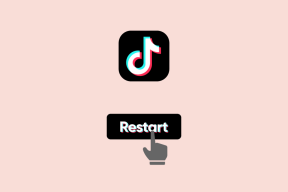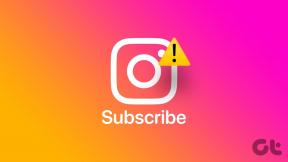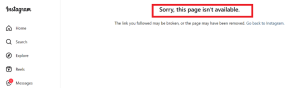3 sposoby aktualizacji sklepu Google Play [Wymuś aktualizację]
Różne / / November 28, 2021
Jak wymusić aktualizację Sklepu Google Play? Sklep Google Play to oficjalny sklep z aplikacjami dla urządzeń z systemem Android. To kompleksowy sklep z milionami aplikacji i gier na Androida, e-bookami i filmami itp. Pobieranie i aktualizowanie aplikacji z Sklep Google Play jest dość łatwe. Wystarczy wyszukać preferowaną aplikację w Sklepie Play i nacisnąć przycisk Zainstaluj, aby pobrać aplikację. To jest to. Twoja aplikacja została pobrana. Aktualizacja dowolnej aplikacji w Sklepie Play jest równie prosta. Możemy więc używać Sklepu Play do aktualizowania naszych aplikacji, ale jak zaktualizować sam Sklep Play? Sklep Play jest w rzeczywistości aktualizowany automatycznie w tle, w przeciwieństwie do innych aplikacji, które aktualizujemy w dowolnym momencie.

Podczas gdy Sklep Play zwykle jest aktualny i nie powoduje żadnych problemów, czasami możesz napotkać na problemy. Twój Sklep Play może przestać działać lub po prostu przestać pobierać jakąkolwiek aplikację, ponieważ nie została prawidłowo zaktualizowana lub z jakiegoś powodu nie została zaktualizowana. W takich przypadkach możesz ręcznie zaktualizować swój Sklep Play. Oto trzy sposoby aktualizacji Sklepu Google Play.
Zawartość
- 3 sposoby aktualizacji sklepu Google Play [Wymuś aktualizację]
- Metoda 1: Ustawienia Sklepu Play
- Metoda 2: Wyczyść dane Sklepu Play
- Metoda 3: Użyj apk (źródło innej firmy)
3 sposoby aktualizacji sklepu Google Play [Wymuś aktualizację]
Metoda 1: Ustawienia Sklepu Play
Chociaż Sklep Play aktualizuje się automatycznie, zapewnia użytkownikom opcję ręcznej aktualizacji w przypadku problemów, a proces jest dość łatwy. Chociaż nie ma bezpośredniego przycisku do rozpoczęcia aktualizacji, otwarcie „Wersja Sklepu Play” automatycznie rozpocznie aktualizację Twojej aplikacji. Aby ręcznie zaktualizować Sklep Play,
1.Uruchom Sklep Play na urządzeniu z Androidem.

2. Stuknij w hamburgerowe menu w lewym górnym rogu lub po prostu przesuń palcem od lewej krawędzi ekranu.
3. W menu dotknij „Ustawienia’.
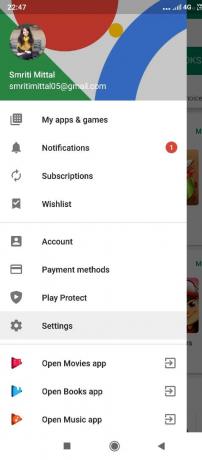
4. Przewiń menu ustawień do „O' Sekcja.
5. Znajdziesz ‘Wersja Sklepu Play' w menu. Stuknij w to.
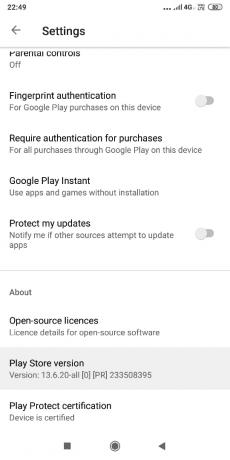
6. Jeśli masz już najnowszą wersję Sklepu Play, zobaczysz „Sklep Google Play jest aktualnykomunikat na ekranie.

7. Inny, Sklep Play zaktualizuje się automatycznie w tle a po udanej aktualizacji otrzymasz powiadomienie.
Metoda 2: Wyczyść dane Sklepu Play
Gdy korzystasz z niektórych aplikacji, niektóre dane są gromadzone i przechowywane na Twoim urządzeniu. To są dane aplikacji. Zawiera informacje o preferencjach aplikacji, zapisanych ustawieniach, loginach itp. Za każdym razem, gdy wyczyścisz dane aplikacji, aplikacja zostanie przywrócona do stanu domyślnego. Aplikacja powróci do stanu z pierwszego pobrania, a wszystkie zapisane ustawienia i preferencje zostaną usunięte. Jeśli Twoja aplikacja stanie się problematyczna i przestanie działać, tę metodę można wykorzystać do zresetowania aplikacji.
Jeśli chcesz uruchomić aktualizację Sklepu Play, możesz wyczyścić jego dane. Gdy wyczyścisz dane Sklepu Play, zostaną one sprawdzone pod kątem najnowszej aktualizacji. Aby to zrobić,
1. Przejdź do „Ustawienia’ na swoim urządzeniu.
2. Przewiń w dół do „Ustawienia aplikacji„” i dotknij „Zainstalowane aplikacje' lub 'Zarządzać aplikacjami”, w zależności od urządzenia.
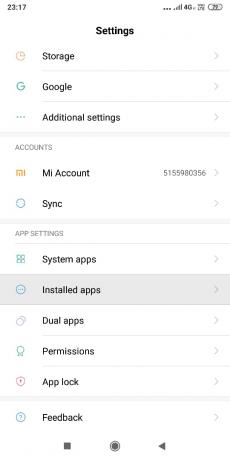
3. Przeszukaj listę aplikacji dla ‘Sklep Google Play” i dotknij go.
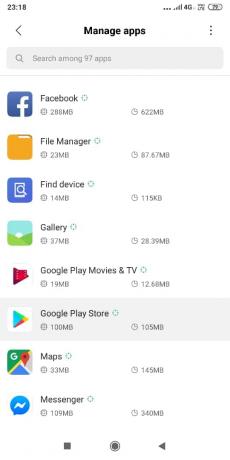
4. Na stronie szczegółów aplikacji dotknij „Wyczyść dane' lub 'Wyczyść pamięć’.

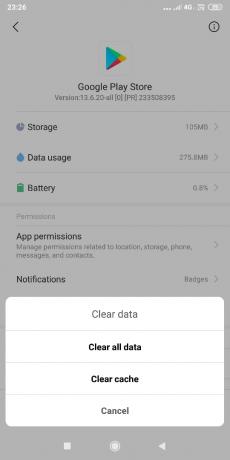
5. Uruchom ponownie urządzenie.
6.Sklep Google Play rozpocznie automatyczną aktualizację.
7. W przypadku problemów ze Sklepem Play, spróbuj wyczyścić dane i pamięć podręczną Usług Google Play jak również stosując metodę jak powyżej. Twój problem powinien zostać rozwiązany.
Metoda 3: Użyj apk (źródło innej firmy)
Jeśli te metody nie działają dla Ciebie, istnieje jeszcze inny sposób. W tej metodzie nie będziemy próbować aktualizować istniejącej aplikacji, ale spróbujemy ręcznie zainstalować najnowszą wersję Sklepu Play. W tym celu potrzebujesz najnowszego pakietu APK dla Sklepu Play.
Plik APK oznacza zestaw Android Package Kit który służy do rozpowszechniania i instalowania aplikacji na Androida. Jest to w zasadzie archiwum wszystkich komponentów, które wspólnie tworzą aplikację na Androida. Jeśli chcesz zainstalować aplikację bez korzystania z Google Play, musisz pobrać jej pakiet APK, a następnie go zainstalować. A ponieważ chcemy zainstalować sam Sklep Google Play, będziemy potrzebować jego APK.
Przed zainstalowaniem aplikacji ze źródła innego niż Sklep Play musisz włączyć niezbędne uprawnienia. To uprawnienie jest wymagane do poluzowania warunków bezpieczeństwa na Twoim urządzeniu. Do włącz instalację z nieznanych źródeł, przede wszystkim powinieneś znać wersję Androida, której używasz. Jeśli jeszcze tego nie wiesz,
1. Przejdź do „Ustawienia' na Twoim telefonie.
2. Stuknij w „O telefonie’.
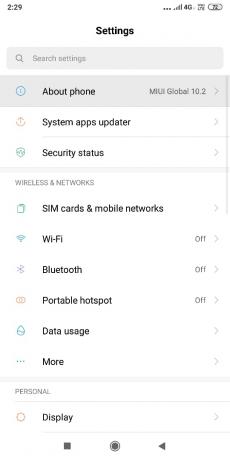
3.Tab wielokrotnie na ‘Wersja na Androida’.

4.Będziesz mógł zobaczyć swoją wersję Androida.
Gdy znasz już wersję Androida, włącz wymaganą wersję na swoim urządzeniu, wykonując następujące czynności:
NA ANDROIDIE OREO LUB PIE
1. Przejdź do „Ustawienia’ na urządzeniu, a następnie do ‘Dodatkowe ustawienia’.

2. Stuknij w „Prywatność’. Ten proces może się różnić w zależności od urządzenia.
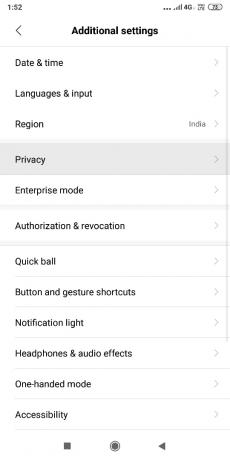
3. Wybierz ‘Zainstaluj nieznane aplikacje’.
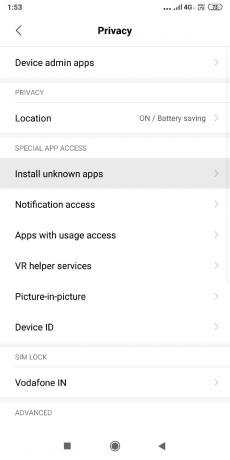
4.Teraz z tej listy musisz wybierz przeglądarkę, z której chcesz pobrać APK.
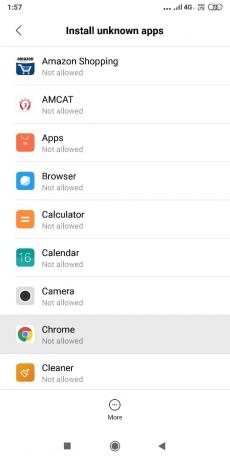
5. Włącz „Zezwól z tego źródła’ przełącznik dla tego źródła.
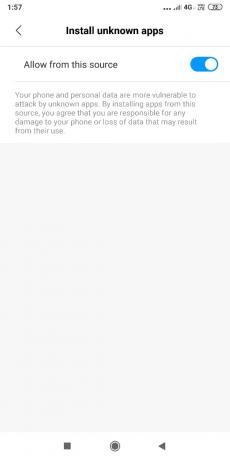
W WCZEŚNIEJSZYCH WERSJACH ANDROIDA
1. Przejdź do „Ustawienia' i wtedy 'Prywatność' lub 'Bezpieczeństwo' jako wymagane.
2. Znajdziesz przełącznik dla „Nieznane źródła’.

3. Włącz go i potwierdź powiadomienie.
Po włączeniu uprawnień musisz pobierz najnowszą wersję Sklepu Google Play.
1. Przejdź do apkmirror.com i wyszukaj Sklep Play.
2.Pobierz najnowszą wersję Sklepu Play z listy.
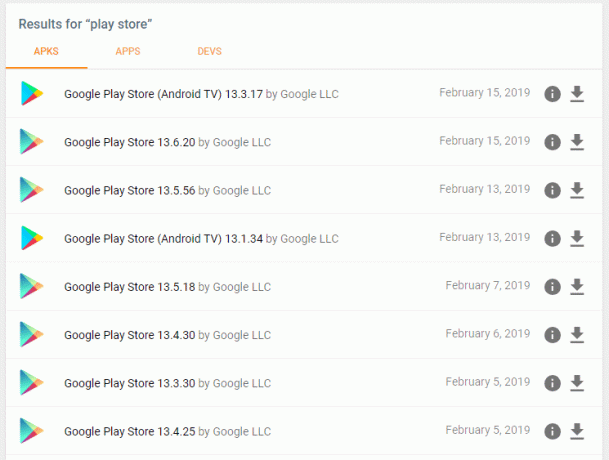
3. Na nowej stronie przewiń w dół do ‘Pobierać’ i wybierz żądany wariant w zależności od wymagań.
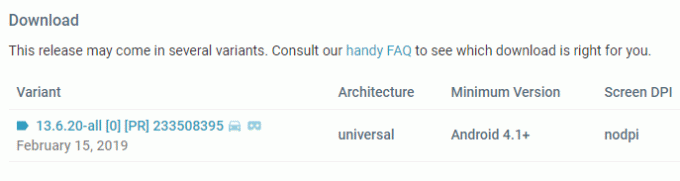
4. Po pobraniu, dotknij pliku APK w telefonie i kliknij „zainstalować’, aby go zainstalować.
5. Zostanie zainstalowana najnowsza wersja Sklepu Google Play.
Zalecana:
- Jak wyszukiwać tekst lub zawartość dowolnego pliku w systemie Windows 10?
- 7 najlepszych alternatyw dla Pirate Bay, które działają w 2019 roku (TBP w dół)
- Szybko wyczyść całą pamięć podręczną w systemie Windows 10 [The Ultimate Guide]
- Laptopy Dell Vs HP — który laptop jest lepszy?
Teraz masz najnowszą wersję Sklepu Play i możesz pobierać wszystkie swoje ulubione aplikacje ze Sklepu Play bez żadnego problemu.
Tak więc, postępując zgodnie z powyższymi metodami, możesz łatwo zaktualizuj Sklep Google Play. Ale jeśli nadal masz jakieś pytania dotyczące tego samouczka, nie wahaj się zadać ich w sekcji komentarza poniżej.
![3 sposoby aktualizacji sklepu Google Play [Wymuś aktualizację]](/uploads/acceptor/source/69/a2e9bb1969514e868d156e4f6e558a8d__1_.png)